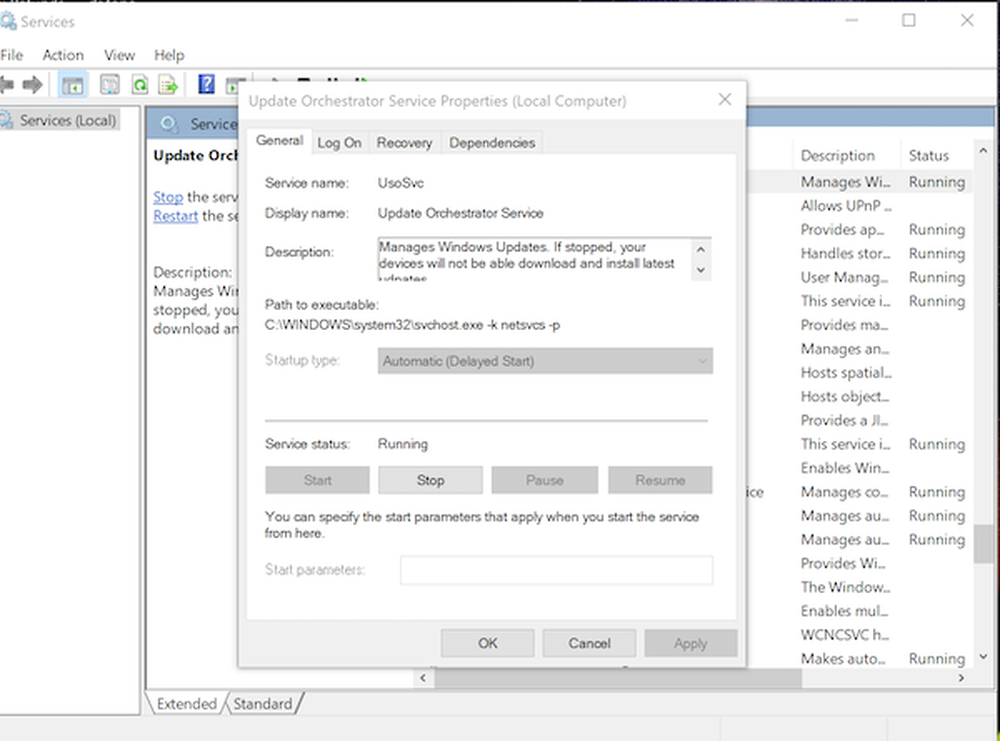Comment désactiver les jeux Windows 7 par défaut
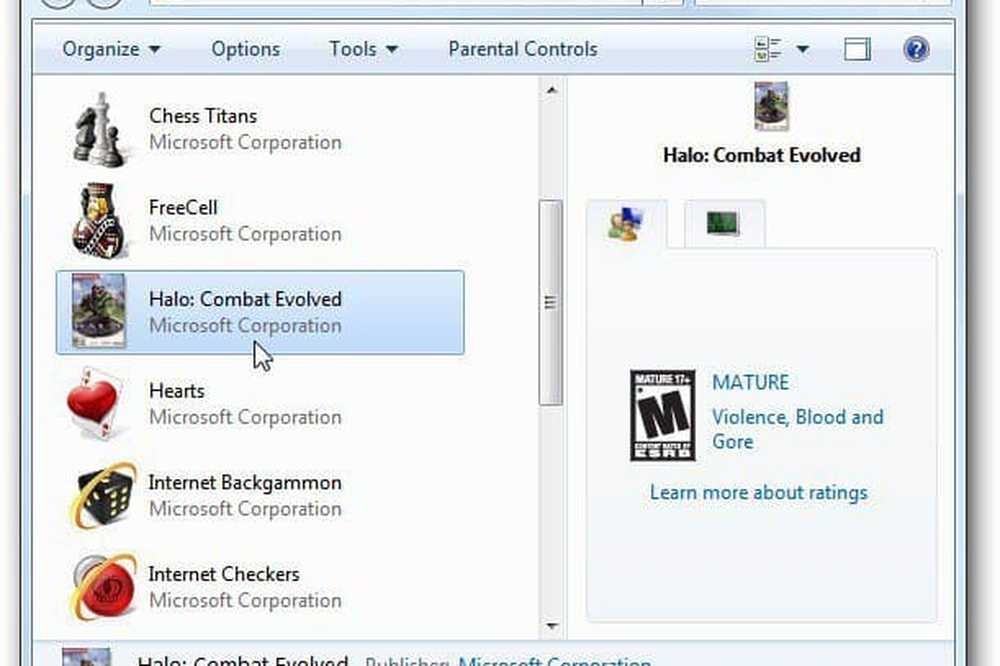
Le dossier Jeux se trouve dans le menu Démarrer de Tous les programmes. Les jeux par défaut sont ennuyeux et la plupart des utilisateurs ne les jouent pas.

Cliquez sur Explorateur de jeux pour lancer un emplacement central où vous pourrez gérer les jeux par défaut et autres que vous avez installés..
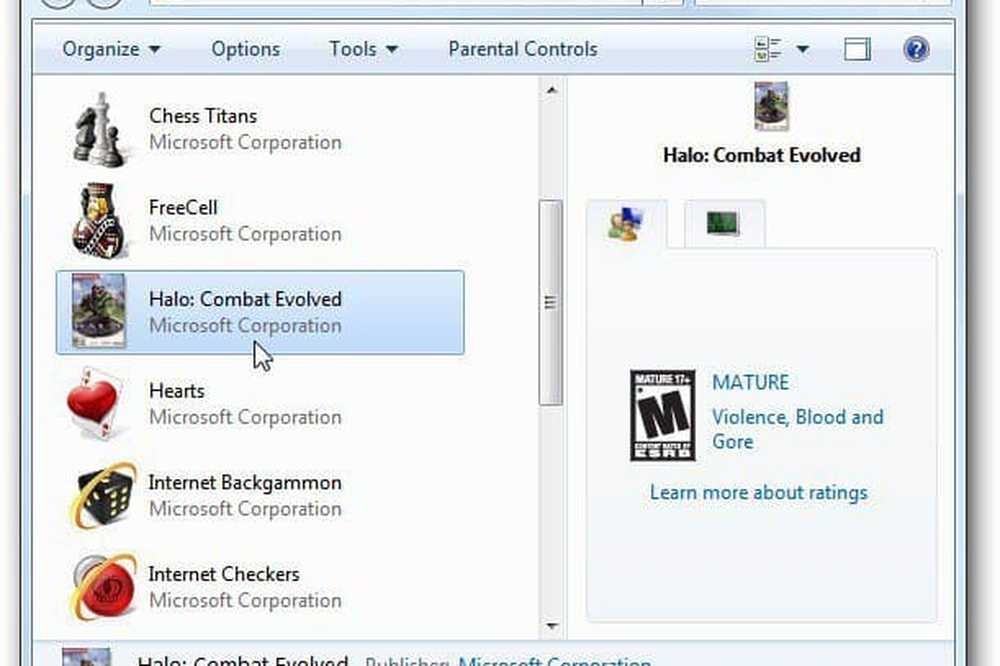
Vous devez disposer de privilèges d’administrateur pour désactiver les jeux par défaut. Cliquez sur Démarrer et tapez: optionalfeatures.exe dans la zone de recherche. Appuyez sur Entrée.

L'écran Fonctionnalités Windows apparaît. Décochez le dossier Jeux de tous les sous-dossiers aussi. Ou développez le dossier Jeux et décochez simplement ceux que vous ne souhaitez pas voir disponibles sur votre système. Cliquez sur OK.

Attendez que votre système supprime la fonction Jeux.

Une fois terminé, un redémarrage de votre ordinateur est requis. Cliquez sur Redémarrer maintenant.

Après le redémarrage de votre système, cliquez sur le bouton Menu Démarrer >> Tous les programmes et vous verrez que les jeux par défaut ne sont plus là. Flipper 3D des cadets de l’espace, Halo Combat Evolved et quelques autres sont visibles parce que je les ai installés séparément.

Cliquez sur l'explorateur de jeux. Les jeux par défaut ne sont plus répertoriés. Mais vous pouvez toujours utiliser Games Explorer pour gérer les jeux que vous avez installés..

Si vous ne souhaitez pas que les utilisateurs d'un ordinateur partagé jouent à des jeux, configurez l'éditeur de stratégie de groupe pour qu'il n'exécute que des programmes spécifiques..